 Bienvenido al tutorial de SAP ABAP Workbench. Este tutorial es parte de nuestra capacitación gratuita de SAP ABAP y veremos por primera vez qué es SAP ABAP Workbench y qué herramientas ofrece a los desarrolladores de ABAP. Aprenderá sobre el Navegador de Objetos, el Sistema de Información de Repositorios y el Editor ABAP.
Bienvenido al tutorial de SAP ABAP Workbench. Este tutorial es parte de nuestra capacitación gratuita de SAP ABAP y veremos por primera vez qué es SAP ABAP Workbench y qué herramientas ofrece a los desarrolladores de ABAP. Aprenderá sobre el Navegador de Objetos, el Sistema de Información de Repositorios y el Editor ABAP.
SAP ABAP Workbench transaction (transacción SE80) es la piedra angular de cualquier tarea de desarrollador en SAP ERP, ya que incluye un conjunto completo de herramientas para acceder a todos los objetos de programación y repositorio, tanto estándar como creados por desarrolladores. Es una colección de herramientas que cubre todas las partes del desarrollo profesional de SAP, y aunque algunos autores lo tratan como una cabina para un fácil acceso a otros códigos de transacción, algunas de las funcionalidades proporcionadas por SE80 no están disponibles por separado (por ejemplo, desarrollo Web Dynpro ABAP). De todos modos, en este tutorial repasaremos algunas de las funciones básicas de SAP ABAP Workbench que se dispersaron históricamente en diferentes transacciones, pero que ahora están disponibles de forma centralizada en SAP ABAP Workbench. La vista de nivel superior de SAP ABAP Workbench se puede describir como una combinación de Navegador de objetos y Editor ABAP.
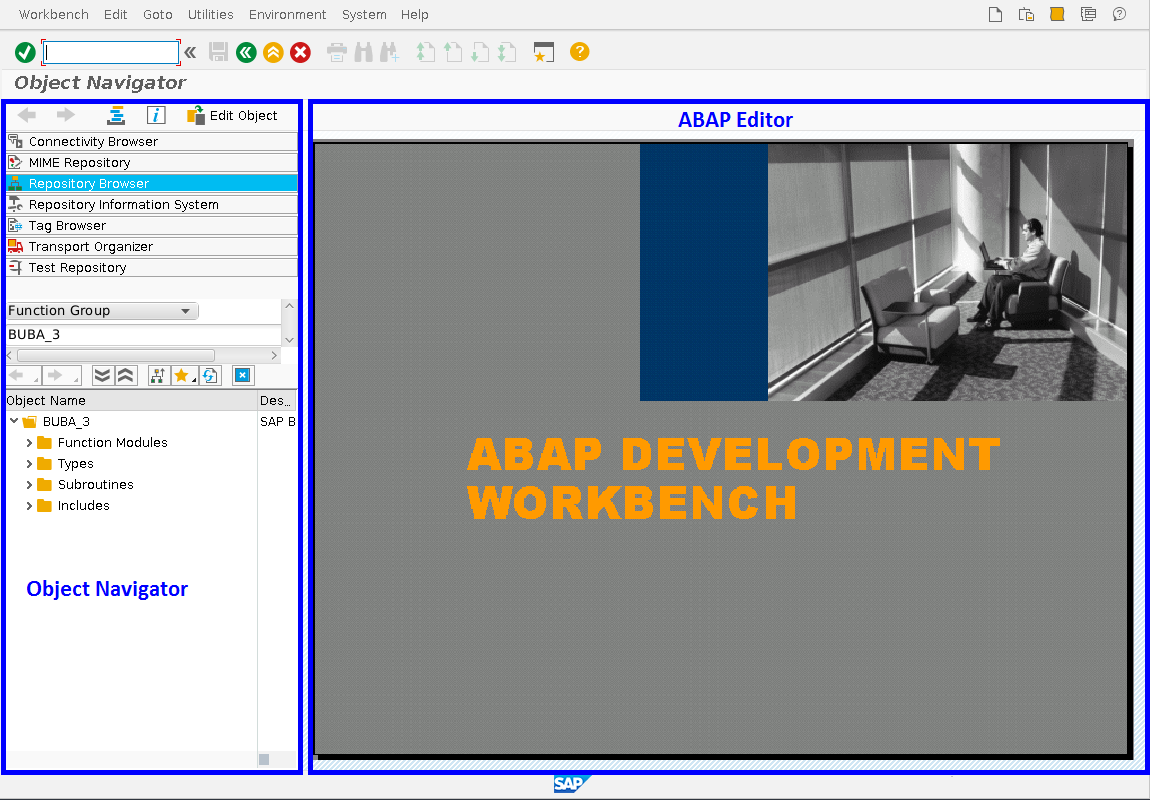
Navegador de objetos es un lugar principal que proporciona navegación, que es una función clave para cualquier desarrollador de SAP que trabaje en SAP ERP. También forma parte de SAP ABAP Workbench. El sistema SAP contiene cientos de miles de objetos diferentes por los que el desarrollador ABAP debe navegar para hacer las cosas, y esto hace que la navegación rápida sea un factor crucial para el éxito. El Navegador de Objetos consiste en un Navegador de Repositorios, un Sistema de Información de Repositorios, un Navegador de Transporte y otros applets.
SAP ABAP repository Browser
SAP ABAP Repository Browser es una herramienta para acceder, editar y administrar objetos de desarrollo ABAP. Entre los principales objetos de desarrollo manejables por Navegador de Repositorios se encuentran:
- Paquete
- Programa
- Grupo de funciones
- Módulo de funciones
- Clase/Interfaz global
Todas las listas de objetos en un navegador de repositorio tienen una estructura de árbol y se pueden navegar tanto de arriba a abajo como de abajo a arriba, es decir, cada objeto puede se puede acceder a través de su objeto padre y viceversa. Esto es bastante conveniente cuando no conoce el objeto de destino, pero conoce su objeto padre o hijo.
Escenario típico del navegador de repositorios:
- El desarrollador habilita la pestaña del navegador del repositorio dentro del Navegador de objetos
- Luego selecciona el tipo de objeto que está tratando de ver o editar
- Luego el desarrollador debe seleccionar el objeto necesario especificando su nombre en el cuadro de nombre. Se revisarán más a fondo las técnicas más avanzadas de selección de objetos.
- El objeto encontrado se selecciona haciendo doble clic y su contenido se ve o edita en el editor ABAP del lado derecho.
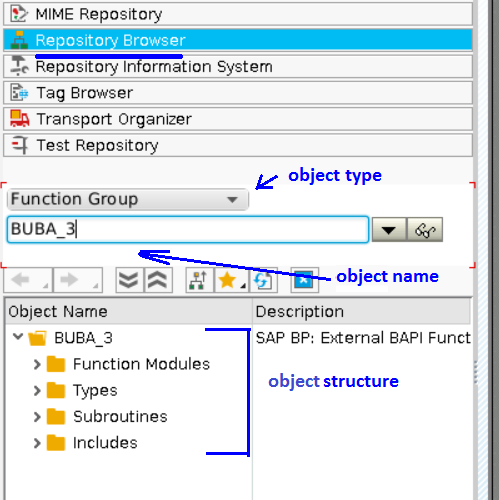
Sistema de Información de Repositorio SAP
El Sistema de Información de Repositorio SAP (RIS) es una herramienta utilizada para buscar objetos en el sistema SAP de una manera más avanzada y flexible de lo que permite el navegador de repositorios, aunque con el Navegador también puede cumplir esas tareas y las funciones de estas herramientas están algo superpuestas. Lógicamente, los SIF se pueden dividir en dos áreas: Árbol de repositorio y Cuadro de búsqueda, que aparece al hacer doble clic en el tipo de objeto necesario en el árbol.
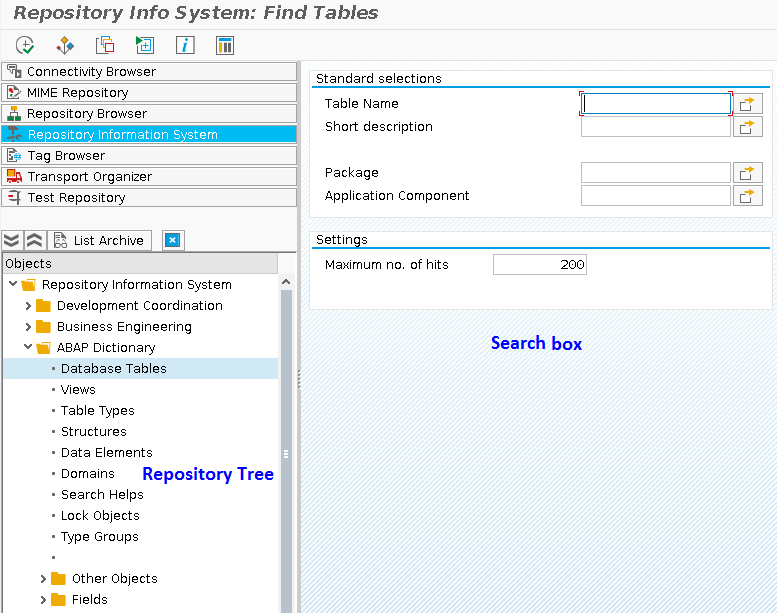
Al presionar el botón de búsqueda en la esquina superior derecha, aparece la lista de visitas en el área del cuadro de búsqueda, donde se pueden revisar los resultados y recoger el objeto objetivo.
Además, debe tenerse en cuenta que el Sistema de Información del Repositorio tiene un modo masivo conveniente, del que carece el Navegador del Repositorio, y ese modo permite operaciones masivas en objetos seleccionados. En la lista de visitas puede marcar el objeto necesario y con la barra de herramientas proporcionada puede aplicar diferentes acciones a estos objetos. El conjunto completo de acciones soportadas depende del tipo de objeto, pero las acciones típicas son:
- Editar objeto
- Ver objeto
- Buscar dónde es usuario el objeto, co-llamado Dónde se usa
- Filtrar objetos
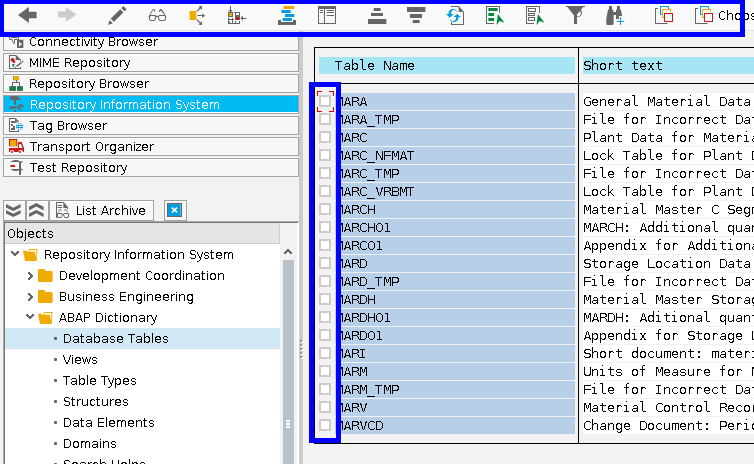
Echemos un vistazo con más detalle a las herramientas de búsqueda que el Sistema de Información del Repositorio proporciona a un desarrollador. En la ventana principal, se puede encontrar una barra de herramientas estándar que ayuda a personalizar la solicitud de búsqueda.
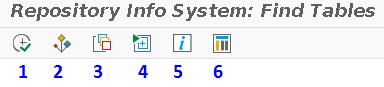
1 – Botón Ejecutar. Ejecuta la consulta.
2-Seleccione el botón opciones. El cuadro de diálogo Mantener opciones de selección de llamadas de botón.
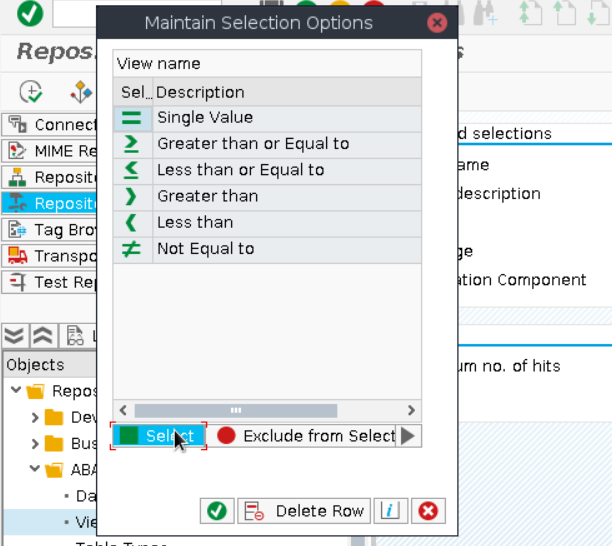
Todos los objetos en el sistema SAP se pueden buscar no solo de forma inclusiva sino también exclusiva, y ese diálogo permite especificar y ajustar los parámetros de búsqueda. Por ejemplo, desea seleccionar todas las tablas que comienzan desde el patrón MAR de forma lexicográfica. Por lo tanto, debe ingresar MAR en el cuadro nombre y en seleccionar opciones especificar Mayor o Igual al parámetro.
3-Botón Obtener variante. Permite elegir no el objeto original, sino un objeto con un conjunto de parámetros predefinidos. Discutiremos las variantes más adelante.
4-Botón de selección total. Inicialmente, el cuadro de búsqueda contiene solo los parámetros de búsqueda básicos (también conocidos como los más utilizados), si desea habilitar consultas complejas, debe activar este botón. Permite buscar objetos por última fecha de uso, creado por el usuario, tipo técnico, longitud, etc.
5-Ayuda de pantalla de selección. Ventana de ejecución con descripción de los parámetros.
Botón de configuración de 6 – RIS. Permite cambiar la configuración del Sistema de Información del Repositorio.
SAP ABAP Editor
SAP ABAP Editor es una herramienta central que cada desarrollador encuentra en su trabajo diario y que posee una buena habilidad de editor ABAP está estrechamente relacionada con la competencia del desarrollador. El editor se puede ejecutar de forma independiente a través del código de transacción SE38 o en SAP ABAP Workbench. A menudo en la documentación oficial diferencian el nuevo Editor ABAP, también conocido como Editor Front-End (Nuevo), y el antiguo Editor ABAP, también conocido como Editor Front-End (Antiguo), que era actual antes de la versión 6.40. Aquí suponemos que tiene un sistema SAP real basado en NetWeaver 7.31 o superior, por lo que en este tutorial bajo Editor ABAP nos referimos solo al nuevo Editor ABAP.
El editor ABAP tiene las mismas funciones que las herramientas IDE más comunes (Eclipse, NetBeans), pero también tiene su aspecto único que vamos a considerar. En este tutorial, mostraremos las características del Editor ABAP en comparación con las similares de Eclipse, que es un IDE popular hoy en día.
Características de ABAP Editor más utilizadas por los desarrolladores de ABAP:
- Puntos de interrupción
- Formato de código
- Plegado/despliegue de código
- Navegación hacia adelante
- Finalización de código
- Patrón
Puntos de interrupción
Puntos de interrupción en la función de editor SAP ABAP similar a Eclipse, sin embargo, hay algunas peculiaridades. Hay dos tipos de puntos de interrupción en ABAP:
- Punto de interrupción de sesión, que se establecen en SE38
- Puntos de interrupción del depurador que se establecen directamente en el Depurador.
El primero se aplica a toda la sesión de usuario y está activo hasta que el usuario cierra la sesión, mientras que el segundo está activo solo hasta que la sesión del depurador dura. También existe un tipo especial de punto de interrupción: punto de interrupción externo. Posee todas las características del punto de interrupción de la sesión, pero también es válido para sesiones sin diálogo, es decir, sesiones RFC o HTTP, por lo que son útiles para depurar servicios Web y páginas BSP. Además, los puntos de interrupción externos se pueden aplicar de manera por terminal y se pueden configurar en la transacción SICF.
Formato de código
SAP ABAP Editor tiene una herramienta separada para el formato de código, que sin embargo, es bastante limitada en comparación con Eclipse. Se llama Pretty Printer y se puede ejecutar desde la barra de herramientas principal
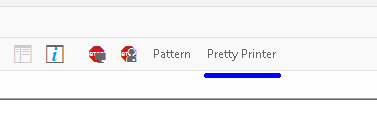
Puede capitalizar sentencias ABAP y palabras clave y ajustar sangrías. Su comportamiento se personaliza a través de la configuración principal del Editor ABAP:
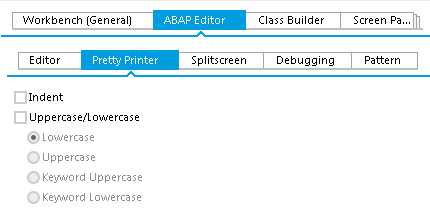
La navegación hacia adelante es una característica de SAP muy interesante y algo única que permite navegar a través de objetos programáticos y de diccionario con doble clic. Se puede usar no solo en el Editor SAP ABAP, sino también en otras transacciones de desarrolladores, como el Navegador de Repositorios (SE80), el Navegador de Diccionarios de datos (SE11), el Visor de tablas (SE16) y, literalmente, en todas partes. Además, no solo tiene funciones de navegación, sino también de desarrollador, p.ej. se puede hacer doble clic en cualquier objeto programático en el código del editor ABAP y, siempre que el objeto no exista, SAP le pedirá que lo cree.
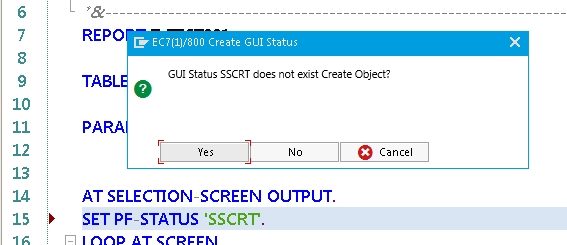
Es una característica invaluable que acelera significativamente el proceso de desarrollo.
Pattern
Pattern es otra herramienta interesante exclusiva de SAP ABAP que está disponible en Eclipse solo en complementos. Es una especie de herramienta de creación de prototipos que permite escribir sentencias de código basadas en estructuras de programas existentes y también permite eliminar la mayor parte del trabajo rutinario del desarrollador al llamar a clases, módulos de funciones u otros objetos programáticos ABAP.
Escenario típico de uso de la herramienta Patrón:
- El desarrollador quiere llamar a alguna unidad de programa en su desarrollo, por lo que llama a Pattern tool. La ventana de patrón consiste en una gran lista de instrucciones donde se puede seleccionar el tipo de objeto al que se va a hacer el prototipo. Puede ser módulo de función, método de clase global o consulta de selección o lo que sea.
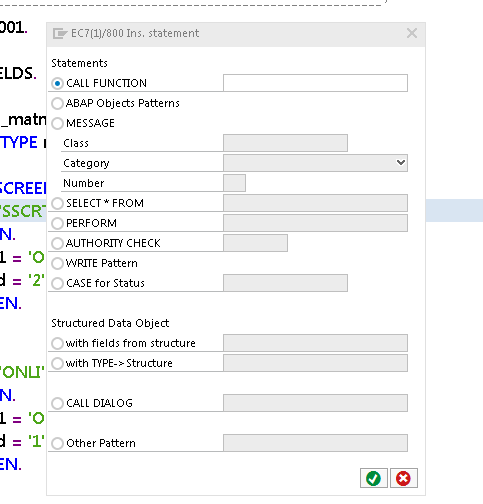
- A continuación, el desarrollador selecciona el nombre del objeto y el patrón genera el prototipo de llamada en función de la descripción y firma del tipo de objeto.
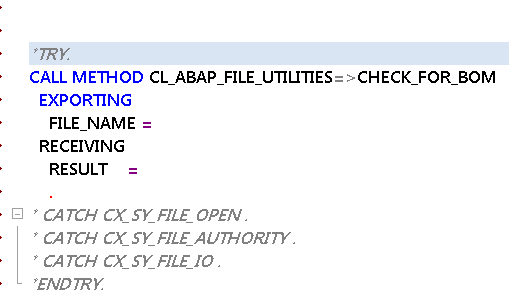
—
¿Te ha gustado este tutorial? Tiene alguna pregunta o comentario? Nos encantaría escuchar sus comentarios en la sección de comentarios a continuación. Sería de gran ayuda para nosotros, y esperamos que sea algo que podamos abordar para usted en la mejora de nuestros tutoriales gratuitos de SAP ABAP.
Enlaces de navegación
Ir a la siguiente lección: Diccionario de datos SAP ABAP
Ir a la lección anterior: Introducción SAP ABAP
Ir a la descripción general del curso: Formación SAP ABAP